Что делать с отредактированным документом?
Что делать с отредактированным документом?
Чтобы сохранить изменения в документе, выберите команду меню Файл|-Сохранить или нажмите сочетание клавиш Ctrl+S.
Чтобы сохранить документ и закрыть редактор Google Документы, выберите команду меню Файл|Сохранить и закрыть (1).
Документ будет сохранен на сервере Google, и храниться там он может сколь угодно долго.
Сохраненный документ отображается в списке на странице загрузки файлов. Теперь вы можете отправить его по электронной почте либо закачать на свой компьютер.
Сначала пометьте документ в списке: установите напротив него флажок (2).
Чтобы отправить документ по электронной почте, щелкните на кнопке Совместный доступ. В открывшемся меню выберите команду Отправить как приложение к сообщению электронной почты (3).
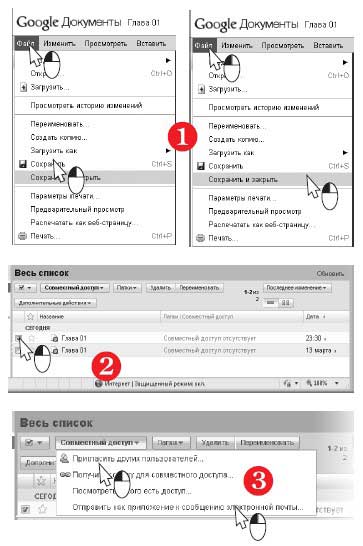
Откроется окно отправки сообщения. Установите переключатель в положение Приложить элемент как и в раскрывающемся списке выберите тип файла, например, Microsoft Word (4).
В поле Кому введите адрес получателя. В качестве темы письма предлагается имя отправляемого файла. Нажмите кнопку Отправить (5).
Указанному адресату будет отправлено письмо, к которому приложен ваш документ.
Таким же образом письмо можно отправить и самому себе!
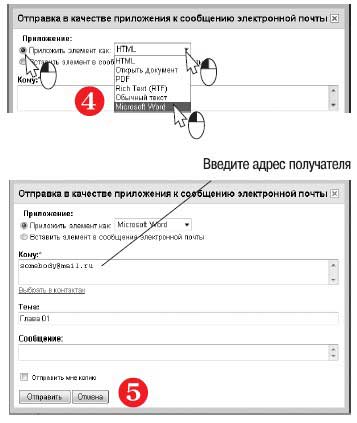
Чтобы передать отредактированный документ обратно на свой компьютер, нажмите кнопку Дополнительные действия. В открывшемся меню выберите команду Экспорт (1).
На веб-странице откроется форма Преобразование и загрузка (2).
Из раскрывающегося списка выберите, в какой вид должен быть преобразован документ, передаваемый на ваш компьютер. Среди доступных форматов есть PDF (о нем чуть позже), RTF (файл, который можно открыть редактором WordPad), документ Microsoft Word и другие. Нажмите кнопку Загрузить (3).
Через короткое время на экране появится диалог загрузки файла. Сервер отправляет файл документа на ваш компьютер, а браузер спрашивает, что с ним нужно сделать?
Нажмите кнопку Сохранить (4).
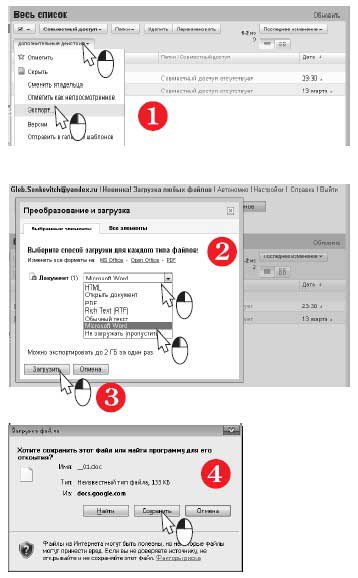
Откроется диалог сохранения загружаемого файла (5).
Выберите папку, в которую будет сохранен файл. При необходимости введите (измените) имя файла.
Нажмите кнопку Сохранить. Начнется передача файла, а этот диалог закроется.
За ходом передачи вы можете следить по полоске индикатора в диалоге загрузки (6). Когда загрузка завершится, нажмите в нем кнопку Закрыть.
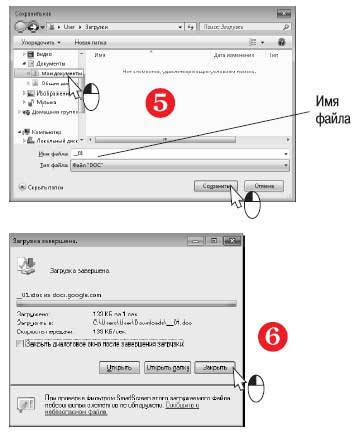
Более 800 000 книг и аудиокниг! 📚
Получи 2 месяца Литрес Подписки в подарок и наслаждайся неограниченным чтением
ПОЛУЧИТЬ ПОДАРОКДанный текст является ознакомительным фрагментом.
Читайте также
14. Что делать, если…
14. Что делать, если… Например, что делать, если отказали в кредите? Возьмите свою сферу, главные проблемы, которые в ней возникают, или одну самую важную проблему и можете создать продукт под названием «Что делать, если…». Что делать, если ушел муж? Что делать, если ни один
10. Что делать, если…
10. Что делать, если… Берете любую проблему в вашей нише. «Что делать, если выскочил прыщ?». «Что делать, если сосед затопил?». Просто подставляете «Что делать, если…» – и получается хорошая идея для бесплатной статьи или
Шаг второй. Что делать дальше?
Шаг второй. Что делать дальше? Мы подошли ко второму этапу метода двухшаговых продаж. Теперь дело за малым – вы должны регулярно делать рассылку тем, кто оставил свои контакты. Безусловно, нет 100-ной % гарантии, что человек купит ваши продукты после первого же письма.Может,
Как это делать
Как это делать На рис. В.2 приведена схема на постоянном токе, содержащая источник напряжения и четыре резистора. Узлы помечены номерами от 0 до 3. Для моделирования в Spice все узлы должны быть помечены номерами (или буквами). Должен присутствовать также опорный (нулевой) узел,
Работа с документом КОМПАС-Чертеж
Работа с документом КОМПАС-Чертеж Все, что мы делали в КОМПАС до сих пор, не имело большого практического значения, а описанные команды касались только создания изображений на чертеже.Из вышеизложенного вы могли только узнать о возможностях рассматриваемого
Работа с активным документом
Работа с активным документом Типичная VBA-процедура в Word выполняет все свои магические действия в том документе, который в данный момент открыт для редактирования. Для указания активного документа используется объект ActiveDocument. Например, приведенная выше инструкция просто
ОКНО ДИАЛОГА: Знать, что делать, а не как делать
ОКНО ДИАЛОГА: Знать, что делать, а не как делать 19 сентября 2005 года исполнилось пятнадцать лет с момента появления Интернета в России. 19 сентября 1990 года был зарегистрирован домен su. Отечественный сегмент всемирной сети был создан во многом благодаря сотрудникам
Что можно делать с окнами
Что можно делать с окнами Рабочий стол, значки, окна и диалоги — основа Windows. Большинство запущенных вами программ выводят на Рабочий стол свои окна. Вы можете перемещать их по экрану, изменять размер, развертывать на весь экран или сворачивать в значок на Панели задач. С
4.4. Ввод текста и работа с документом
4.4. Ввод текста и работа с документом Теперь, разобравшись с назначением и функциями опций на линейке Word, от теории переходим к практике.Текст в Word набирается таким же образом, как и в Блокноте или WordPad — с клавиатуры. Большие буквы пишутся с нажатием клавиши <Shift>, если же
Windows не загружается! Что делать?
Windows не загружается! Что делать? Перезагружаем компьютер и, как только прошла проверка памяти, нажимаем F8. Вообще F8 нужно нажать непосредственно перед загрузкой Windows, но современные компьютеры так быстро загружаются, что вы можете не успеть. Вы увидите меню дополнительных
14. Что делать?
14. Что делать? Цифровые средства массовой информации и коммуникации — часть нашей культуры. Они повышают нашу производительность, облегчают нам жизнь и развлекают. Наш современный мир — от снабжения продуктами питания до медицины — рухнул бы без цифровой обработки